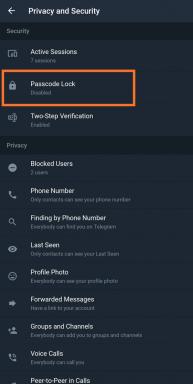Kuidas reageerida serverile, millele reageeriti: 421 ei saa SMT / SMTP serveriga ühendust luua?
Veaotsingu Juhend / / August 04, 2021
Kuulutused
SMTP tähistab lihtsat postiedastuse protokolli, mis on mõeldud e-posti edastamiseks. Nagu aruannetes, on viimasel ajal mõned MS Outlooki kasutajad seda väitnud server vastas sõnumiga: „Server vastas: 421 ei saa SMT / SMTP-ga ühendust luua server ”. See viga on seotud ainult MS Outlooki kontoga, hoolimata sellest, et see on mis tahes versiooniga.
Kuna teame, et meil on vaja saata ja vastu võtta e-kirju, sealhulgas isiklikes ja ametialastes küsimustes. Seda teades ei saa endale lubada sarnase vea regulaarset kogemist; seetõttu on ülioluline sellest võimalikult kiiresti lahti saada. Selles artiklis oleme lisanud 4 proovitud parandust, mis aitavad teil nimetatud veast vabaneda.
Sisukord
-
1 PARANDUSED tõrke „Server reageeris: 421 ei saa ühendust SMT / SMTP-serveriga” abil
- 1.1 PARANDUS 1: Konfigureerige SMTP-sätted uuesti:
- 1.2 PARANDUS 2: Eemaldage ja lisage uuesti e-posti konto:
- 1.3 PARANDUS 3: Kontrollige VPN-i häireid Outlookis:
- 1.4 PARANDUS 4: Keelake tulemüüri häired:
PARANDUSED veale „Server reageeris: 421 ei saa ühendust SMT / SMTP-serveriga”.
SMT / SMTP tõrge võib käivitada mitmel põhjusel. Siit leiate kõik võimalikud põhjused ja nende lahendused.
PARANDUS 1: Konfigureerige SMTP-sätted uuesti:
Kui MS Outlookis ilmneb tõrge „Server reageeris: 421 ei saa ühendust SMT / SMTP-serveriga”, võib selle põhjuseks olla valed SMTP-seadistused. Seega aitaks STMPS-i seadete ümberkonfigureerimine siin veaprobleemi lahendada. Selle eest,
Kuulutused
MÄRGE: See protseduur on rakendatav ainult MS Outlook 2016 ja uuemate versioonide puhul.
- Esiteks, käivitage MS Outlook.
- Nüüd klõpsake vasakus ülanurgas nuppu Fail ja seejärel valige Konto seaded.

- Klõpsake aknas Konto seade Sinu konto ja seejärel klõpsake nuppu Muuda.
- Aknas Muuda kontot otsige üles Väljamineva posti server (SMTP) ja tippige külgnevasse sisestuskasti oma veebimajutusega antud aadress.
- Nüüd klõpsake nuppu Rohkem seadeid. (paremal all).
- Järgmisel viipal klõpsake nuppu Väljuv server vertikaalse menüü vahekaart.
- Nüüd märkige märkeruut, mis asub enne valikut Minu väljaminev server (SMTP) nõuab autentimist.
- Samuti klõpsake enne valikut asuvat ringi ikooni Kasutage samu seadeid nagu minu sissetuleva meiliserver.
- Nüüd klõpsake nuppu Vahekaart Täpsemalt samast vertikaalsest menüüst, mis asub ülal.
- Muutke jaotises Täpsem menüüd Pordi number sellega, mille pakub teie Interneti-teenuse pakkuja.
- Lõpuks klõpsake nuppu Okei seadete salvestamiseks.
- Sulgege vaheleht ja avage MS-i väljavaade, et saata e-kiri ja kontrollida, kas viga on lahendatud või püsib.
PARANDUS 2: Eemaldage ja lisage uuesti e-posti konto:
Viga „Server reageeris: 421 ei saa ühendust SMT / SMTP-serveriga luua” võib tuleneda ka valesti kirjutatud serveri nimest või valest pordiseadest, mis on tingitud mõnest MS Outlooki praegusest konfiguratsiooniseadest. Sel juhul võib probleemi lahendamisel aidata e-posti aadressi eemaldamine ja uuesti lisamine. Selle eest,
E-posti konto eemaldamiseks tehke järgmist.
- Käivitage MS Outlook.
- Navigeerige Outlooki aknas vasakus ülanurgas ja valige Fail.
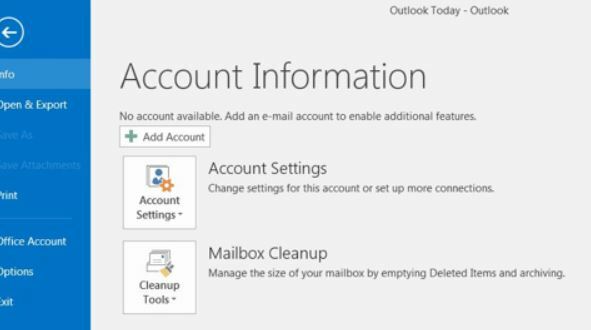
- Nüüd mine Konto seadistamine, klõpsake kontol, mille soovite kustutada, ja seejärel nuppu svalitud Eemalda.
- Lõpuks klõpsake nuppu Jah kinnitada.
E-posti konto lisamiseks:
- Minge MS Outlooki aknas Seaded ja valige suvand Kontode haldamine.
- Nüüd klõpsake nuppu Lisada konto ja valige järgmisest viipast konto, mille soovite lisada.
- Siin, sisestage mandaat ja seejärel klõpsake nuppu Logi sisse.
- Lõpuks klõpsake nuppu Valmis.
PARANDUS 3: Kontrollige VPN-i häireid Outlookis:
VPN (Virtual Private Network) moodustab avalikust Interneti-ühendusest privaatvõrgu, et pakkuda kasutajatele anonüümsust ja privaatsust võrgus. Kuid sel ajal võib VPN-lahendus Outlooki blokeerida ja hoiduda suhtlemast teiste võrguserveritega.
Kuulutused
Selle võimaluse märkimiseks peavad kasutajad oma VPN-i keelama ja proovima seejärel MS-i Outlooki kaudu meili saata. Kui meil saadetakse sujuvalt, on ilmne, et VPN sekkub Outlooki.
VPN-serveri keelamiseks toimige järgmiselt.
- Minge otsingu tegumiribale ja avage Seaded aken.

- Kliki Võrgusätted, seejärel minge vasakule paanile ja valige suvand VPN.
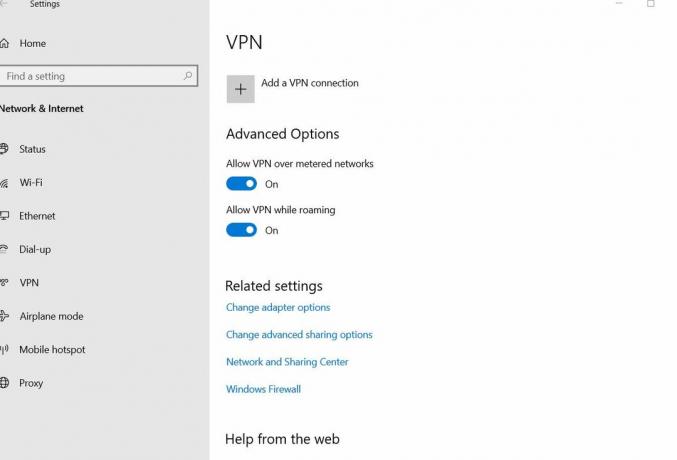
- Parempoolsest menüüst leidke oma VPN-ühendus ja valige see ning klõpsake siis nuppu Eemalda nuppu.
- Teie VPN-ühendus on nüüd keelatud.
Kui leiate, et VPN segab Outlooki, kaaluge ühenduse loomist oma VPN-serveri tugitiimiga ja paluge neil e-posti server loendisse lisada.
PARANDUS 4: Keelake tulemüüri häired:
Tulemüür on võrgu turvasüsteem, mis hoiab teie failid ja ressursid turvalisena, moodustades tõkke ohutu ja ebaturvalise võrgu vahel. Ehkki mõned kolmanda osapoole tulemüürid võivad blokeerida mõned IP-vahemikud, mille tulemuseks võib olla tõrge „Server reageeris: 421 ei saa ühendust SMT / SMTP-serveriga”. Selle võimaluse välistamiseks võib abi olla tulemüüri keelamine. Selle eest,
Kuulutused
- Avatud Kontrollpaneel ja valige Süsteem ja turvalisus.
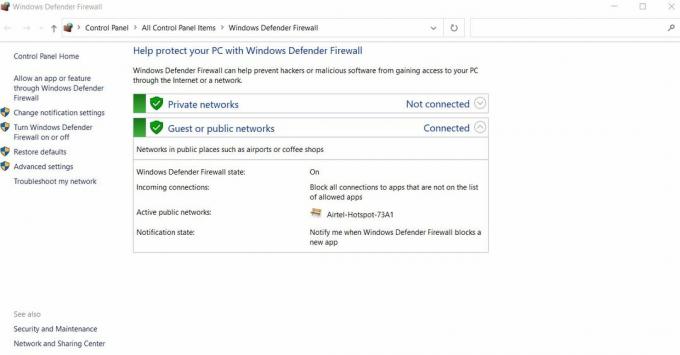
- Järgmises aknas otsige üles ja valige Windows Defenderi tulemüür.
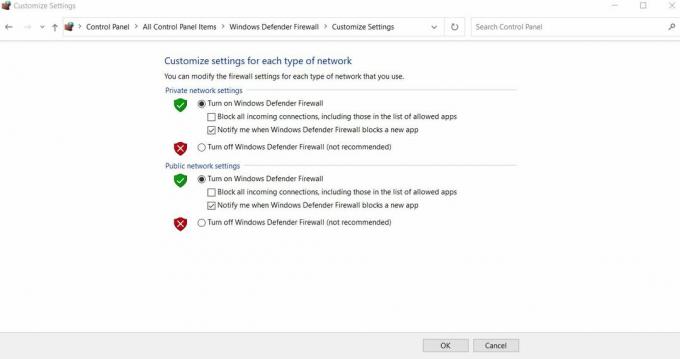
- Nüüd kohandage sätteid, klõpsates enne valikut asuvat ringi ikooni Lülitage Windows Defenderi tulemüür välja (pole soovitatav).
- Lõpuks klõpsake nuppu Okei muudatuste salvestamiseks.
- Kui see on tehtud, proovige nüüd meilisõnumeid saata Outlooki kaudu ja kui see edukas, tõestab see, et teie kolmanda osapoole tulemüür põhjustas teel blokeeringuid.
- Seejärel alustage oma kolmanda osapoole tulemüüri seadete otsimist ja proovige lisada e-posti server selle välistamise loendisse. E-posti serveri lisamise protsess sõltub teie kasutatavast kolmanda osapoole tulemüürist.
SMTP-server on ülioluline element, mida kasutatakse meie igapäevases elus meilisõnumite saatmiseks Interneti kaudu. Ja kui ilmneb tõrge „Server reageeris: 421 ei saa ühendust SMTP-serveriga”, võidakse kasutajal hoiduda e-kirjade saatmisest üle Interneti. Sellistes oludes aitavad eespool nimetatud parandused.
Loodetavasti olete selle artikli kaudu saanud kasulikku ja asjakohast teavet. Kuna blokeeriv tulemüür ja mis tahes muu kolmanda osapoole turvatarkvara võivad pikka aega osutuda teie süsteemi ohuks, soovitame teil sellest hoiduda. Kui teil on küsimusi või tagasisidet, kirjutage kommentaar allpool olevasse kommentaarikasti.